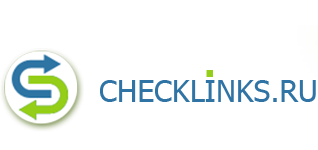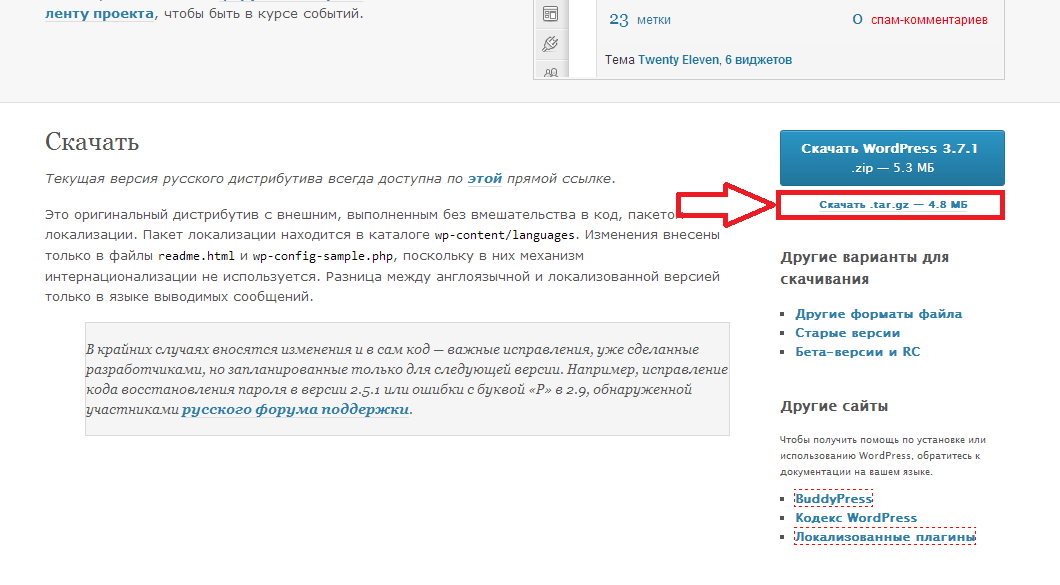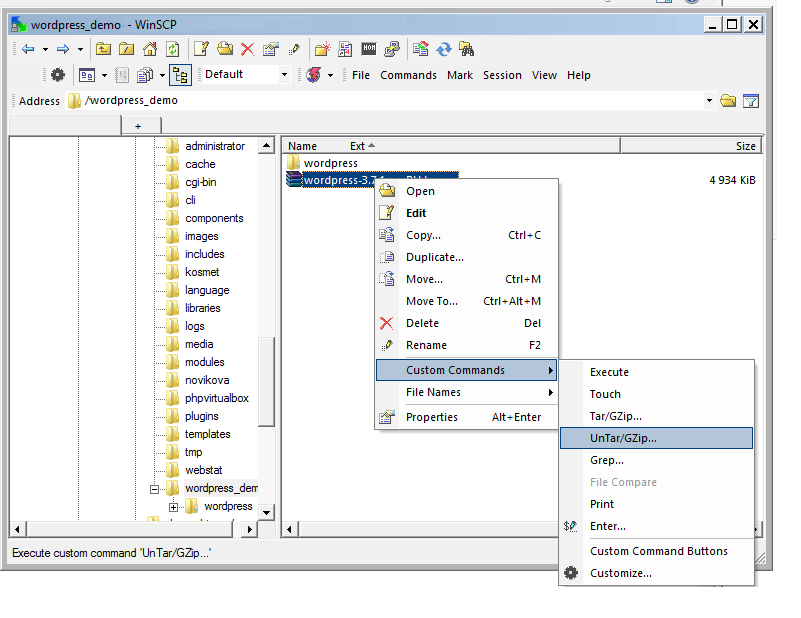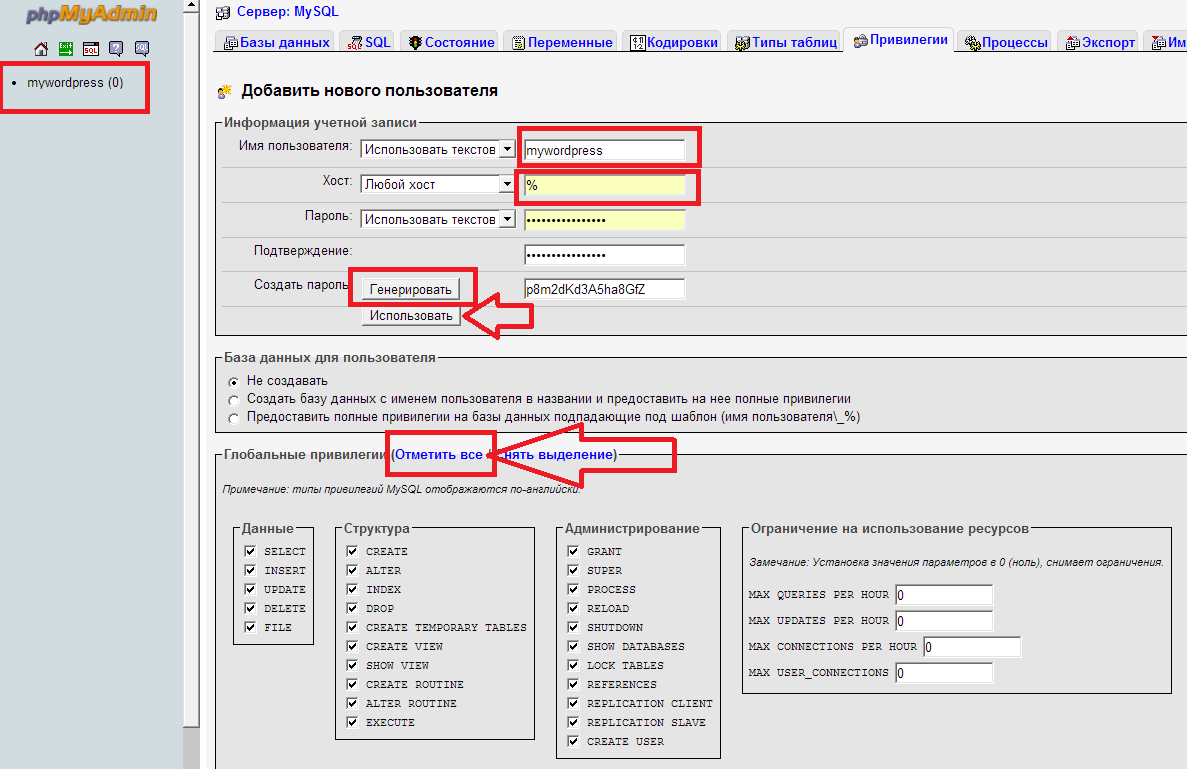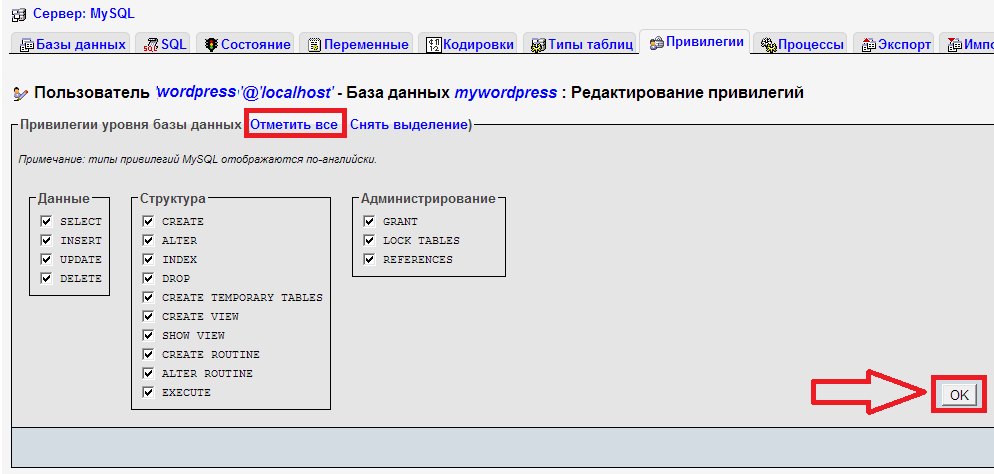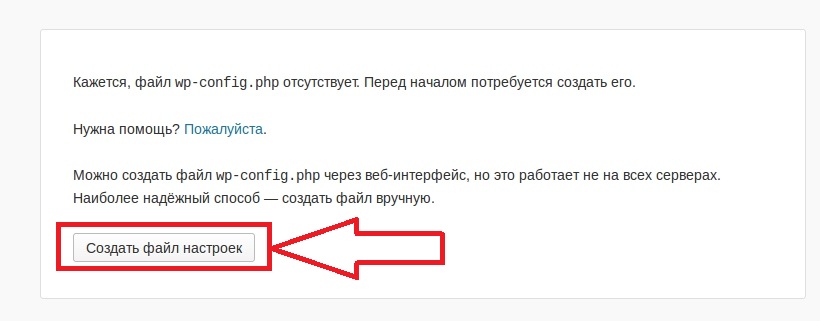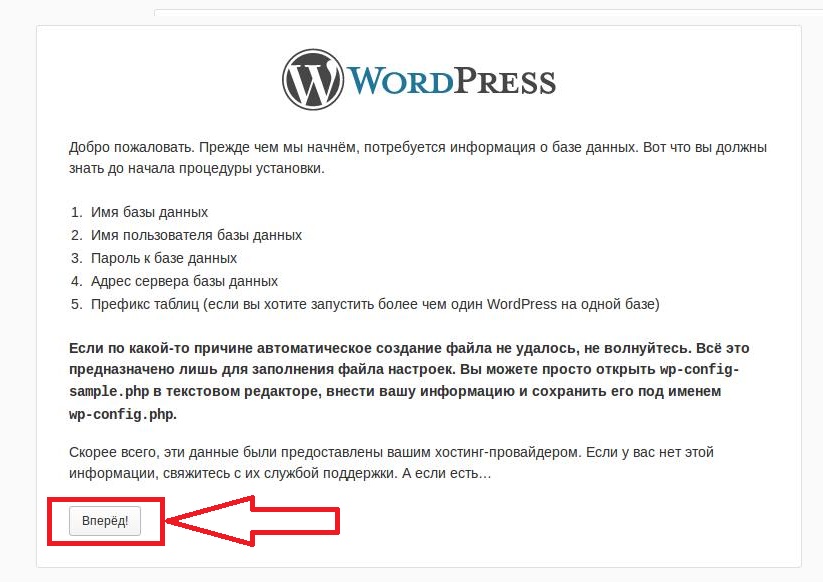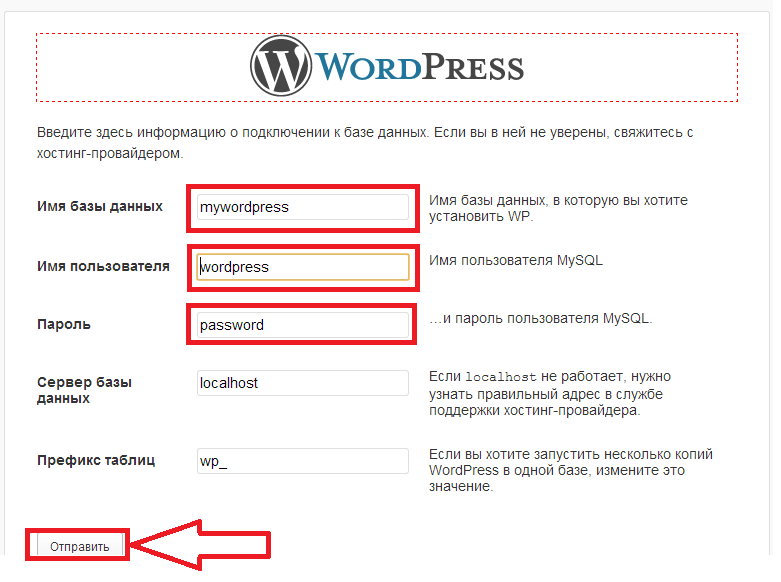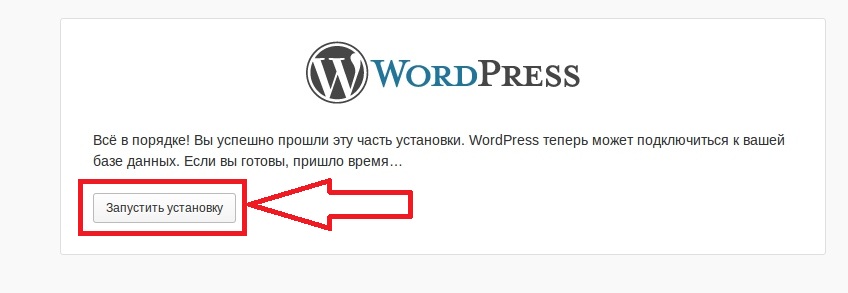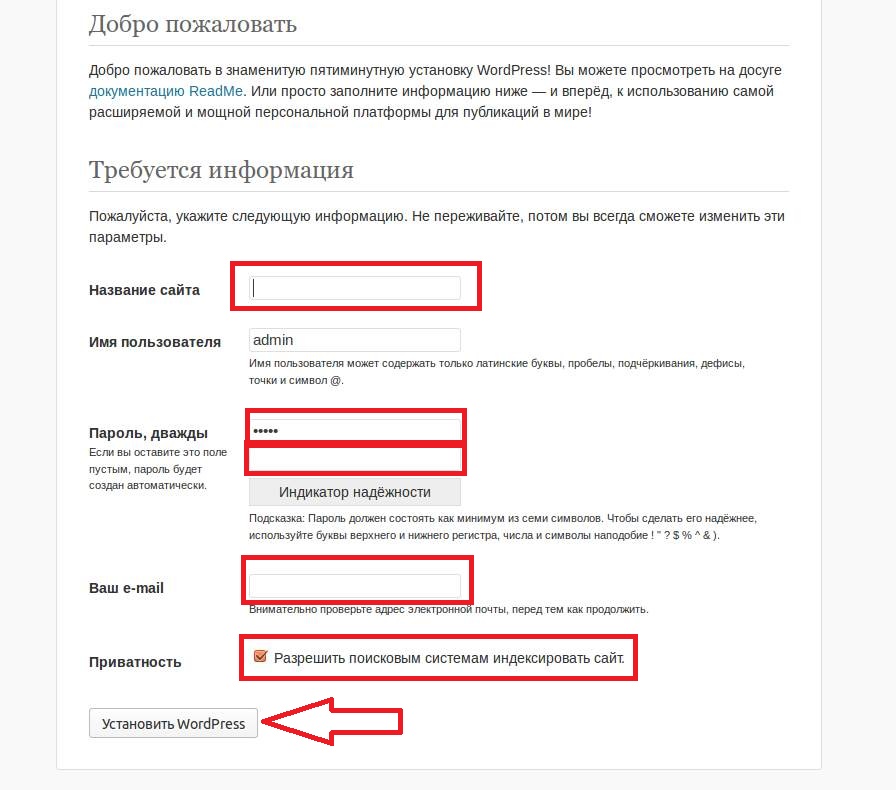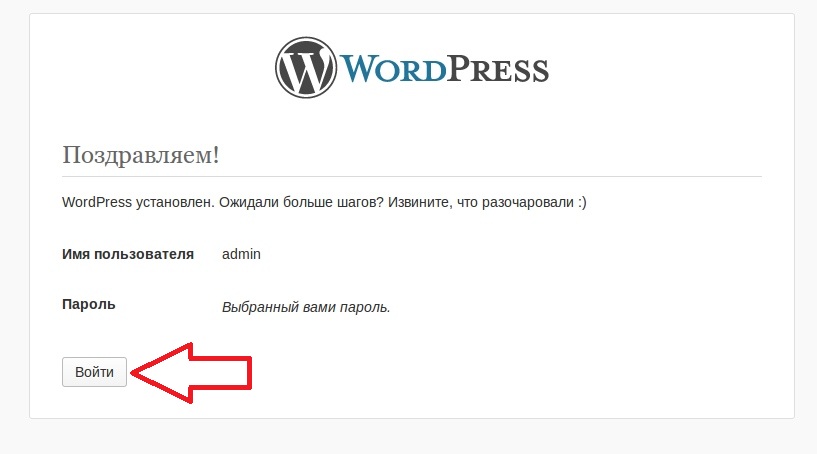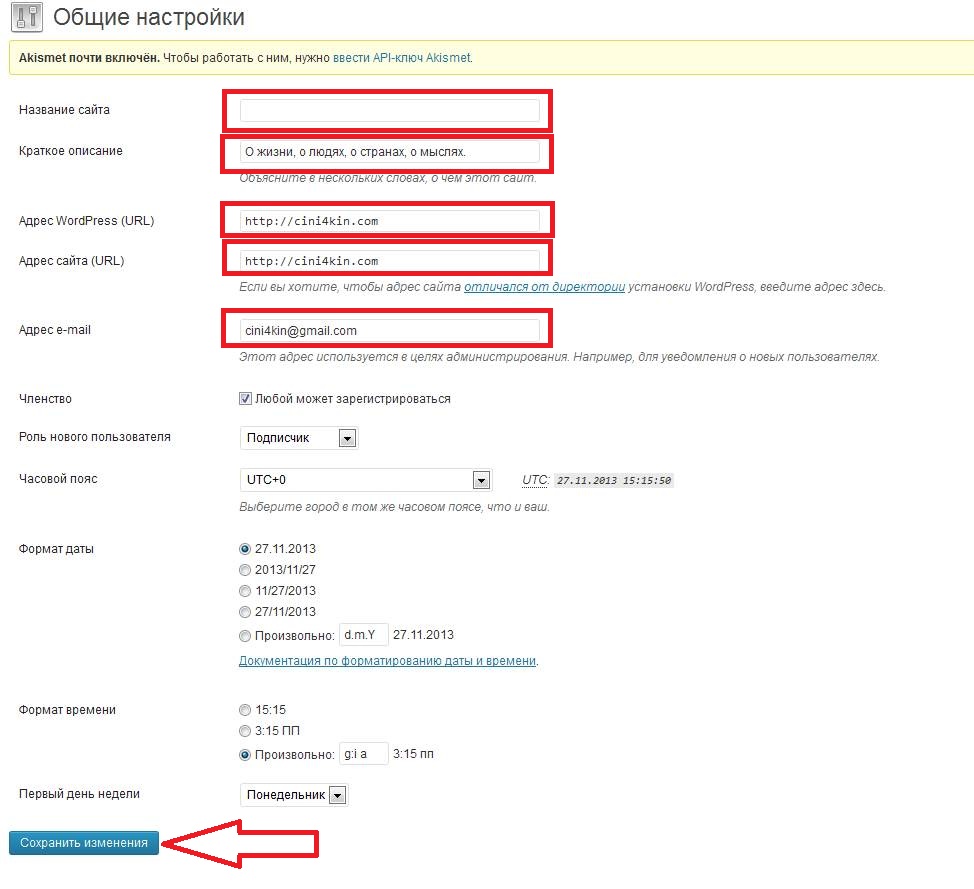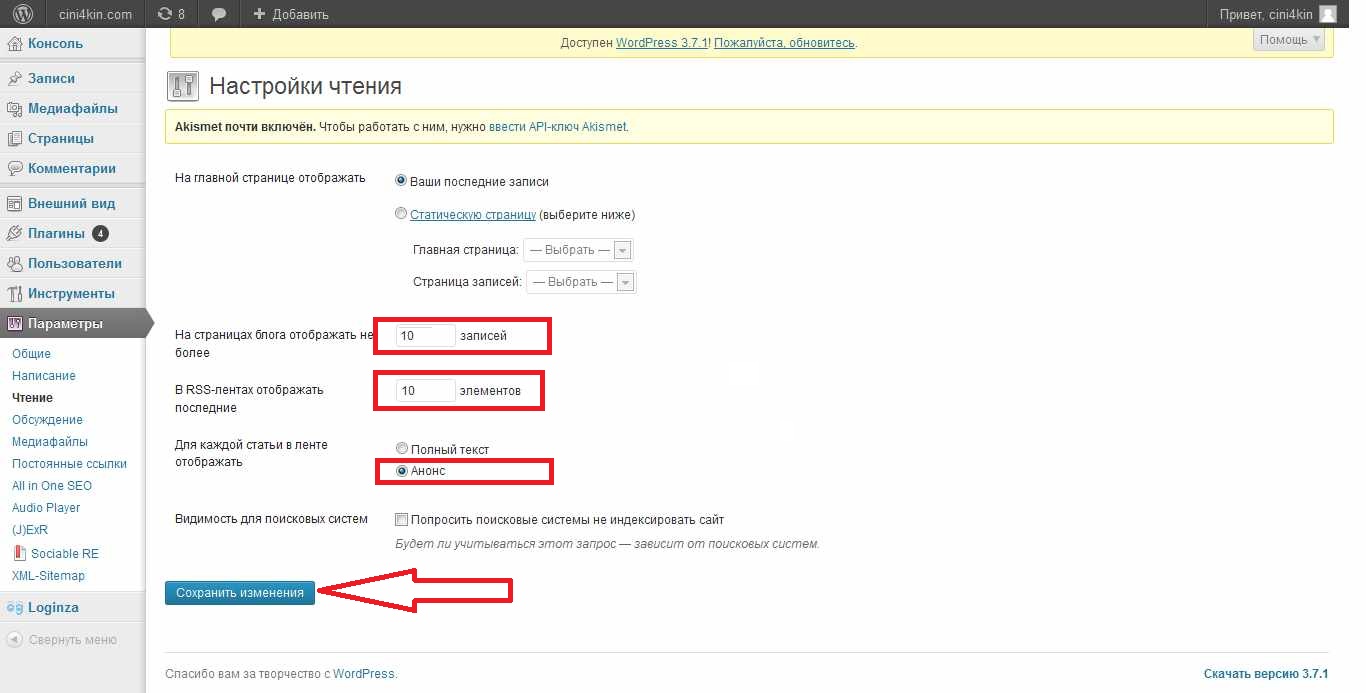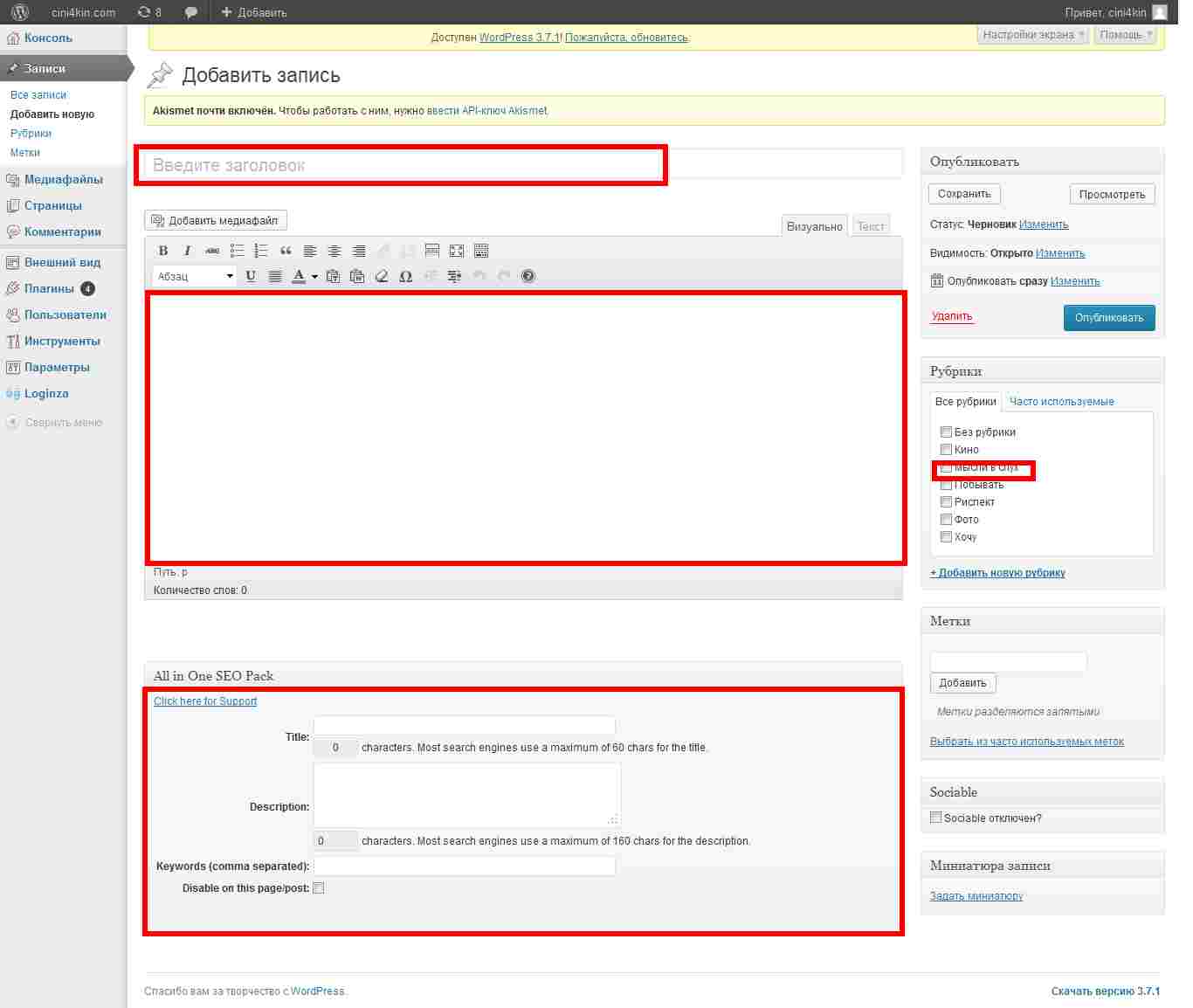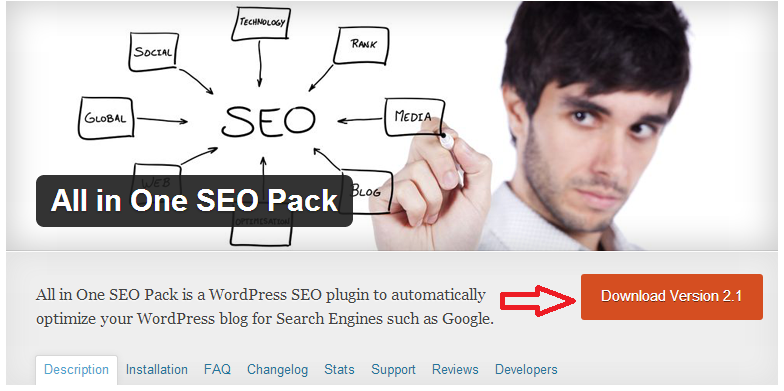–ö–Α–Κ ―¹–Ψ–Ζ–¥–Α―²―¨ ―¹–Α–Ι―² –Ϋ–Α Wordpress
–Γ–Ψ–Ζ–¥–Α–Ϋ–Η–Β ―¹–Α–Ι―²–Α –Ϋ–Α –±–Β―¹–Ω–Μ–Α―²–Ϋ–Ψ–Φ –¥–≤–Η–Ε–Κ–Β (CMS) Wordpress –Ω–Ψ–¥–Ψ–Ι–¥–Β―² –¥–Μ―è ―²–Β―Ö, –Κ―²–Ψ ―Ä–Β―à–Η–Μ–Η ―¹–Ψ–Ζ–¥–Α―²―¨ ―¹–≤–Ψ–Ι ―¹–Ψ–±―¹―²–≤–Β–Ϋ–Ϋ―΄–Ι ―¹–Α–Ι―², –Ω―Ä–Η ―ç―²–Ψ–Φ –Ϋ–Η–Κ–Ψ–≥–¥–Α ―Ä–Α–Ϋ―¨―à–Β –Ϋ–Β –¥–Β–Μ–Α–Μ –Ϋ–Η―΅–Β–≥–Ψ –Ω–Ψ–¥–Ψ–±–Ϋ–Ψ–≥–Ψ. Wordpress –≤–Ω–Ψ–Μ–Ϋ–Β –Ω–Ψ–¥–Ψ–Ι–¥–Β―² –¥–Μ―è ―²–Β―Ö, –Κ―²–Ψ ―Ö–Ψ―΅–Β―² ―¹–Ψ–Ζ–¥–Α―²―¨ –Μ–Η―΅–Ϋ―΄–Ι –±–Μ–Ψ–≥, –Κ–Α–Κ–Ψ–Ι-―²–Ψ –Η–Ϋ―³–Ψ―Ä–Φ–Α―Ü–Η–Ψ–Ϋ–Ϋ―΄–Ι ―¹–Α–Ι―² –Η–Μ–Η –Ϋ–Β–±–Ψ–Μ―¨―à–Ψ–Ι ―¹–Α–Ι―², –Ω―Ä–Β–¥–Ψ―¹―²–Α–≤–Μ―è―é―â–Η–Ι –Β–≥–Ψ –Κ–Ψ–Φ–Ω–Α–Ϋ–Η―é. –≠―²–Ψ –¥–≤–Η–Ε–Ψ–Κ, –Κ–Ψ―²–Ψ―Ä―΄–Ι –Ϋ–Α–Η–±–Ψ–Μ–Β–Β –Μ–Β–≥–Κ–Ψ –Ψ―¹–≤–Ψ–Η―²―¨ –Ζ–Α –Φ–Η–Ϋ–Η–Φ–Α–Μ―¨–Ϋ―΄–Β ―¹―Ä–Ψ–Κ–Η. –ü–Ψ―ç―²–Ψ–Φ―É, –Β―¹–Μ–Η –¥–Μ―è –≤–Α―à–Β–≥–Ψ –±―É–¥―É―â–Β–≥–Ψ –Ω―Ä–Ψ–Β–Κ―²–Α –≤ –Γ–Β―²–Η –≤―΄ –≤―΄–±―Ä–Α–Μ–Η WordPress βÄ™ –≤―΄ –Ω–Ψ―¹―²―É–Ω–Η–Μ–Η –Φ―É–¥―Ä–Ψ. –î–Α–Ϋ–Ϋ–Α―è CMS –Ψ–±–Μ–Α–¥–Α–Β―² –≤―¹–Β–Φ–Η –Ϋ–Β–Ψ–±―Ö–Ψ–¥–Η–Φ―΄–Φ–Η –Κ–Α―΅–Β―¹―²–≤–Α–Φ–Η –¥–Μ―è ―¹–Ψ–Ζ–¥–Α–Ϋ–Η―è ―¹–Α–Ι―²–Ψ–≤ ―Ä–Α–Ζ–Μ–Η―΅–Ϋ–Ψ–≥–Ψ ―³–Ψ―Ä–Φ–Α―²–Α –Η ―Ä–Α–Ζ–Φ–Β―Ä–Α. –ü–Ψ–Ω―É–Μ―è―Ä–Ϋ–Ψ―¹―²―¨ ―¹–Η―¹―²–Β–Φ―΄ ―É–Ω―Ä–Α–≤–Μ–Β–Ϋ–Η―è ―¹–Α–Ι―²–Ψ–Φ ―Ä–Α―¹―²–Β―² ―¹ –Κ–Α–Ε–¥―΄–Φ –≥–Ψ–¥–Ψ–Φ, –Κ–Α–Κ –Η –Κ–Ψ–Μ–Η―΅–Β―¹―²–≤–Ψ –¥–Ψ―¹―²―É–Ω–Ϋ―΄―Ö –¥–Μ―è –Ϋ–Β–Β –Ω–Μ–Α–≥–Η–Ϋ–Ψ–≤. –î–Α–≤–Α–Ι―²–Β ―Ä–Α―¹―¹–Φ–Ψ―²―Ä–Η–Φ –≤―¹–Β –Ϋ–Α―΅–Α–Μ―¨–Ϋ―΄–Β –Α―¹–Ω–Β–Κ―²―΄ ―Ä–Α–±–Ψ―²―΄ ―¹ WordPress, –Κ–Ψ―²–Ψ―Ä―΄–Β –Ω–Ψ–Ϋ–Α–¥–Ψ–±―è―²―¹―è –Ϋ–Β–Ψ–Ω―΄―²–Ϋ–Ψ–Φ―É –Ω–Ψ–Μ―¨–Ζ–Ψ–≤–Α―²–Β–Μ―é –Ϋ–Α –Ϋ–Α―΅–Α–Μ―¨–Ϋ―΄―Ö ―ç―²–Α–Ω–Α―Ö. –ù–Α―΅–Ϋ–Β–Φ ―¹ ―É―¹―²–Α–Ϋ–Ψ–≤–Κ–Η ―ç―²–Ψ–Ι CMS –Ϋ–Α ―Ö–Ψ―¹―²–Η–Ϋ–≥.
–Γ–Μ–Β–¥―É–Β―² –Ψ―²–Φ–Β―²–Η―²―¨, ―΅―²–Ψ ―¹–Ψ–≤―Ä–Β–Φ–Β–Ϋ–Ϋ―΄–Β ―Ö–Ψ―¹―²–Η–Ϋ–≥–Η –Ω―Ä–Β–¥–Μ–Α–≥–Α―é―² ―¹–≤–Ψ–Η ―É―¹–Μ―É–≥–Η ―¹ ―É–Ε–Β –Ω―Ä–Β–¥―É―¹―²–Α–Ϋ–Ψ–≤–Μ–Β–Ϋ–Ϋ―΄–Φ –Ϋ–Α–±–Ψ―Ä–Ψ–Φ ―Ä―è–¥–Α –Ω–Ψ–Ω―É–Μ―è―Ä–Ϋ―΄―Ö CMS, –Ω–Ψ―ç―²–Ψ–Φ―É –Η―Ö ―É―¹―²–Α–Ϋ–Ψ–≤–Κ–Α –Ζ–Α–Ϋ–Η–Φ–Α–Β―² –Ω–Α―Ä―É –Φ–Η–Ϋ―É―². –ö–Α–Κ –Ω―Ä–Α–≤–Η–Μ–Ψ, –Ω–Ψ–Μ―¨–Ζ–Ψ–≤–Α―²–Β–Μ―¨ ―¹―Ä–Α–Ζ―É –Ω–Ψ–Μ―É―΅–Α–Β―² ―¹–Ψ–Ζ–¥–Α–Ϋ–Ϋ―É―é –±–Α–Ζ―É –¥–Α–Ϋ–Ϋ―΄―Ö –Η –≤―¹–Β –Ϋ–Β–Ψ–±―Ö–Ψ–¥–Η–Φ―΄–Β –Ω–Α―Ä–Ψ–Μ–Η. –£–Β―Ä–Ψ―è―²–Ϋ–Β–Β –≤―¹–Β–≥–Ψ, –≤―΄ –≤―΄–±―Ä–Α–Μ–Η –Κ–Α―΅–Β―¹―²–≤–Β–Ϋ–Ϋ―΄–Ι ―Ö–Ψ―¹―²–Η–Ϋ–≥ ―¹ –¥–Ψ―¹―²–Ψ–Ι–Ϋ–Ψ–Ι –Ω–Ψ–¥–¥–Β―Ä–Ε–Κ–Ψ–Ι –Κ–Μ–Η–Β–Ϋ―²–Α, –Ω–Ψ―ç―²–Ψ–Φ―É –≤ –Ψ–±–Ζ–Ψ―Ä–Β –Φ―΄ –±―É–¥–Β–Φ –Ψ―²―²–Α–Μ–Κ–Η–≤–Α―²―¨―¹―è –Ψ―² –Κ–Α―΅–Β―¹―²–≤–Β–Ϋ–Ϋ–Ψ–≥–Ψ ―¹–Β―Ä–≤–Η―¹–Α.
–ü―Ä–Β–¥–≤–Α―Ä–Η―²–Β–Μ―¨–Ϋ–Α―è ―Ä–Α–±–Ψ―²–Α –Ω–Ψ ―É―¹―²–Α–Ϋ–Ψ–≤–Κ–Β WP
–£ –Ω–Β―Ä–≤―É―é –Ψ―΅–Β―Ä–Β–¥―¨ – ―É–±–Β–¥–Η―²–Β―¹―¨, ―΅―²–Ψ ―É –≤–Α―¹ –Β―¹―²―¨ FTP-–Κ–Μ–Η–Β–Ϋ―², –Κ–Ψ―²–Ψ―Ä―΄–Ι –Ψ―²–Κ―Ä–Ψ–Β―² –¥–Ψ―¹―²―É–Ω –Κ –≤–Α―à–Β–Ι –Ω–Α–Ω–Κ–Β –Ϋ–Α ―Ö–Ψ―¹―²–Η–Ϋ–≥–Β. –Γ–Κ–Ψ―Ä–Β–Β –≤―¹–Β–≥–Ψ, –¥–Η―¹―²―Ä–Η–±―É―²–Η–≤ ―¹ WordPress ―É–Ε–Β –±―É–¥–Β―² –Ζ–Α–≥―Ä―É–Ε–Β–Ϋ –Ϋ–Α ―¹–Β―Ä–≤–Β―Ä, –Ϋ–Ψ –Β―¹–Μ–Η –Ϋ–Β―² – –Ω–Ψ―¹―Ä–Β–¥―¹―²–≤–Ψ–Φ FTP-–Κ–Μ–Η–Β–Ϋ―²–Α –Β–≥–Ψ –Ω―Ä–Η–¥–Β―²―¹―è –Ζ–Α–Κ–Α―΅–Α―²―¨ ―¹–Α–Φ–Ψ―¹―²–Ψ―è―²–Β–Μ―¨–Ϋ–Ψ. –Γ–Κ–Α―΅–Α–Ι―²–Β –Ω–Ψ―¹–Μ–Β–¥–Ϋ―é―é –≤–Β―Ä―¹–Η―é CMS, ―Ä–Α―¹–Ω–Α–Κ―É–Ι―²–Β –Α―Ä―Ö–Η–≤ –Η –Ζ–Α–≥―Ä―É–Ζ–Η―²–Β –Β–≥–Ψ –≤ –Κ–Ψ―Ä–Ϋ–Β–≤―É―é –Ω–Α–Ω–Κ―É –≤–Β–±-―¹–Β―Ä–≤–Β―Ä–Α.
–ü―Ä–Ψ―Ü–Β―¹―¹ ―É―¹―²–Α–Ϋ–Ψ–≤–Κ–Η
–î–Μ―è –Ϋ–Α―΅–Α–Μ–Α –Ϋ―É–Ε–Ϋ–Ψ –Ζ–Α–Ι―²–Η –Ϋ–Α –Ψ―³–Η―Ü–Η–Α–Μ―¨–Ϋ―΄–Ι ―Ä―É―¹―¹–Κ–Ψ―è–Ζ―΄―΅–Ϋ―΄–Ι ―¹–Α–Ι―² –£–Ψ―Ä–¥–Ω―Ä–Β―¹―¹ http://ru.wordpress.org/ –Η ―¹–Κ–Α―΅–Α―²―¨ –¥–Η―¹―²―Ä–Η–±―É―²–Η–≤. –ê―Ä―Ö–Η–≤ –Ϋ―É–Ε–Ϋ–Ψ –Ζ–Α–Μ–Η―²―¨ –Ϋ–Α ―¹–≤–Ψ–Ι ―Ö–Ψ―¹―²–Η–Ϋ–≥, –≤ –Κ–Ψ―Ä–Ϋ–Β–≤―É―é –Ω–Α–Ω–Κ―É ―¹–Α–Ι―²–Α –Η ―Ä–Α―¹–Ω–Α–Κ–Ψ–≤–Α―²―¨.
–™–¥–Β ―¹–Κ–Α―΅–Α―²―¨ –Ω–Ψ―¹–Μ–Β–¥–Ϋ–Η–Ι –¥–Η―¹―²―Ä–Η–±―É―²–Η–≤ –£–Ψ―Ä–¥–Ω―Ä–Β―¹―¹
–™–¥–Β ―¹–Κ–Α―΅–Α―²―¨ –Ω–Ψ―¹–Μ–Β–¥–Ϋ–Η–Ι –¥–Η―¹―²―Ä–Η–±―É―²–Η–≤ –£–Ψ―Ä–¥–Ω―Ä–Β―¹―¹
–ü–Ψ―¹–Μ–Β ―²–Ψ–≥–Ψ, –Κ–Α–Κ –Ϋ–Α―à «–£–Ψ―Ä–¥–Ω―Ä–Β―¹―¹» ―É–Ε–Β –Ϋ–Α―Ö–Ψ–¥–Η―²―¹―è –Ϋ–Α ―Ö–Ψ―¹―²–Η–Ϋ–≥–Β – –Ω–Ψ–Ϋ–Α–¥–Ψ–±–Η―²―¹―è ―¹–Ψ–Ζ–¥–Α―²―¨ –±–Α–Ζ―É –¥–Α–Ϋ–Ϋ―΄―Ö –≤ MySQL ―¹–Ψ –≤―¹–Β–Φ–Η –Ω―Ä–Α–≤–Α–Φ–Η –¥–Ψ―¹―²―É–Ω–Α. –ù–Ψ, –Κ–Α–Κ ―É–Ε–Β ―É–Ω–Ψ–Φ–Η–Ϋ–Α–Μ–Ψ―¹―¨ –≤―΄―à–Β – –Κ–Α―΅–Β―¹―²–≤–Β–Ϋ–Ϋ–Α―è ―Ö–Ψ―¹―²–Η–Ϋ–≥-–Κ–Ψ–Φ–Ω–Α–Ϋ–Η―è ―¹–Α–Φ–Ψ―¹―²–Ψ―è―²–Β–Μ―¨–Ϋ–Ψ ―¹–Ψ–Ζ–¥–Α―¹―² –¥–Μ―è –≤–Α―¹ –Ϋ–Α―΅–Α–Μ―¨–Ϋ―É―é –±–Α–Ζ―É –¥–Α–Ϋ–Ϋ―΄―Ö –Η –Ω―Ä–Β–¥–Ψ―¹―²–Α–≤–Η―² –Ω–Α―Ä–Ψ–Μ–Η –Ψ―² –Ϋ–Β–Β. –ê –Β―¹–Μ–Η –£―΄ ―¹–Α–Φ–Η ―É–Ω―Ä–Α–≤–Μ―è–Β―²–Β –£–Α―à–Η–Φ ―Ö–Ψ―¹―²–Η–Ϋ–≥–Ψ–Φ, ―²–Ψ ―¹–Ψ–Ζ–¥–Α–Ι ―²–Β –Ψ―²–¥–Β–Μ―¨–Ϋ―É―é –±–Α–Ζ―É –¥–Α–Ϋ–Ϋ―΄―Ö –¥–Μ―è –≤–Α―à–Β–≥–Ψ ―¹–Α–Ι―²–Α ―¹–Α–Φ–Ψ―¹―²–Ψ―è―²–Β–Μ―¨–Ϋ–Ψ. –Δ–Α–Κ –Ε–Β ―¹–Ψ–Ζ–¥–Α–Ι―²–Β –Ψ―²–¥–Β–Μ―¨–Ϋ–Ψ–≥–Ψ –Ω–Ψ–Μ―¨–Ζ–Ψ–≤–Α―²–Β–Μ―è –Η –Ϋ–Α–Ζ–Ϋ–Α―΅―¨―²–Β –Β–Φ―É –Ω–Ψ–Μ–Ϋ―΄–Β –Ω―Ä–Α–≤–Α –Ϋ–Α ―¹–Ψ–Ζ–¥–Α–Ϋ–Ϋ―É―é –±–Α–Ζ―É –¥–Α–Ϋ–Ϋ―΄―Ö.
–™–¥–Β ―¹–Κ–Α―΅–Α―²―¨ –Ω–Ψ―¹–Μ–Β–¥–Ϋ–Η–Ι –¥–Η―¹―²―Ä–Η–±―É―²–Η–≤ –£–Ψ―Ä–¥–Ω―Ä–Β―¹―¹
–ù–Α―¹―²―Ä–Ψ–Ι–Κ–Α –±–Α–Ζ―΄ –¥–Α–Ϋ–Ϋ―΄―Ö –¥–Μ―è ―¹–Α–Ι―²–Α –Ϋ–Α Wordpress
–ü―Ä–Η–Φ–Β―Ä ―É―¹―²–Α–Ϋ–Ψ–≤–Κ–Η WordPress –Ϋ–Α ―Ö–Ψ―¹―²–Η–Ϋ–≥
–Γ―²–Α―Ä―² ―É―¹―²–Α–Ϋ–Ψ–≤–Κ–Η –Ϋ–Α―΅–Η–Ϋ–Α–Β―² ―¹ –Ζ–Α–Ω―É―¹–Κ–Α ―¹―¹―΄–Μ–Κ–Η ―¹ –Α–¥―Ä–Β―¹–Ψ–Φ –≤–Α―à–Β–≥–Ψ ―¹–Α–Ι―²–Α, –Κ –Ω―Ä–Η–Φ–Β―Ä―É: http://test.com/wp-admin/install.php. (–≠―²–Α ―¹―¹―΄–Μ–Κ–Α –±―É–¥–Β―² –Α–Κ―²―É–Α–Μ―¨–Ϋ–Α –≤ ―²–Ψ–Φ ―¹–Μ―É―΅–Α–Β, –Β―¹–Μ–Η –¥–Η―¹―²―Ä–Η–±―É―²–Η–≤ ―¹ WordPress –±―΄–Μ –Ζ–Α–≥―Ä―É–Ε–Β–Ϋ –≤ –Κ–Ψ―Ä–Ϋ–Β–≤―É―é –Ω–Α–Ω–Κ―É ―Ö–Ψ―¹―²–Η–Ϋ–≥–Α. –ù–Α –Ω―Ä–Η–Μ–Ψ–Ε–Β–Ϋ–Ϋ―΄―Ö ―¹–Κ―Ä–Η–Ϋ―à–Ψ―²–Α―Ö –Ϋ–Α–≥–Μ―è–¥–Ϋ–Ψ –Ω―Ä–Ψ–¥–Β–Φ–Ψ–Ϋ―¹―²―Ä–Η―Ä–Ψ–≤–Α–Ϋ ―ç–Κ―¹–Ω―Ä–Β―¹―¹ –≤–Α―Ä–Η–Α–Ϋ―² ―É―¹―²–Α–Ϋ–Ψ–≤–Κ–Η «–£–Ψ―Ä–¥–Ω―Ä–Β―¹―¹–Α»).
–ü―Ä–Η–Φ–Β―Ä ―É―¹―²–Α–Ϋ–Ψ–≤–Κ–Η WordPress –Ϋ–Α ―Ö–Ψ―¹―²–Η–Ϋ–≥
–î–Α–Μ–Β–Β –Ω–Ψ―²―Ä–Β–±―É–Β―²―¹―è –Ω–Β―Ä–Β–Η–Φ–Β–Ϋ–Ψ–≤–Α―²―¨ ―³–Α–Ι–Μ Wp-config-sample.php (–Ϋ–Α―Ö–Ψ–¥–Η―²―¹―è –≤ –Κ–Ψ―Ä–Ϋ–Β ―Ä–Α―¹–Ω–Α–Κ–Ψ–≤–Α–Ϋ–Ϋ–Ψ–≥–Ψ –Α―Ä―Ö–Η–≤–Α ―¹ CMS) –≤ wp-config.php.
–ü―Ä–Η–Φ–Β―Ä –Ϋ–Α―¹―²―Ä–Ψ–Ι–Κ–Η WordPress
–ü―Ä–Η–Φ–Β―Ä ―É―¹―²–Α–Ϋ–Ψ–≤–Κ–Η WordPress –Ϋ–Α ―Ö–Ψ―¹―²–Η–Ϋ–≥
–ü―Ä–Η–Φ–Β―Ä ―É―¹―²–Α–Ϋ–Ψ–≤–Κ–Η WordPress –Ϋ–Α ―Ö–Ψ―¹―²–Η–Ϋ–≥
–ü―Ä–Η–Φ–Β―Ä ―É―¹―²–Α–Ϋ–Ψ–≤–Κ–Η WordPress –Ϋ–Α ―Ö–Ψ―¹―²–Η–Ϋ–≥
–ï―¹–Μ–Η –≤―΄ –≤―¹–Β ―¹–¥–Β–Μ–Α–Μ–Η –Ω―Ä–Α–≤–Η–Μ―¨–Ϋ–Ψ – –Φ–Ψ–Ε–Ϋ–Ψ ―¹–Φ–Β–Μ–Ψ –≤–Ψ–Ι―²–Η –≤ –Α–¥–Φ–Η–Ϋ–Η―¹―²―Ä–Α―²–Η–≤–Ϋ―É―é ―΅–Α―¹―²―¨ ―¹–Α–Ι―²–Α, –Κ–Ψ―²–Ψ―Ä–Α―è –±―É–¥–Β―² –¥–Ψ―¹―²―É–Ω–Ϋ–Α –Ω–Ψ ―¹―¹―΄–Μ–Κ–Β http://test.com/wp-admin. –½–Α–Ω–Ψ–Μ–Ϋ–Η―²–Β –Μ–Ψ–≥–Η–Ϋ –Η –Ω–Α―Ä–Ψ–Μ―¨ –≤–Α―à–Η–Φ–Η –¥–Α–Ϋ–Ϋ―΄–Φ–Η –Η –Ϋ–Α ―ç―²–Ψ–Φ –Ω―Ä–Ψ―Ü–Β―¹―¹ ―É―¹―²–Α–Ϋ–Ψ–≤–Κ–Η –Φ–Ψ–Ε–Ϋ–Ψ ―¹―΅–Η―²–Α―²―¨ –Ζ–Α–≤–Β―Ä―à–Β–Ϋ–Ϋ―΄–Φ.
–î–Α–Μ–Β–Β –Ϋ–Α –Ω―Ä–Η–Φ–Β―Ä–Β ―É–Ε–Β ―Ä–Α–±–Ψ―²–Α―é―â–Β–≥–Ψ –±–Μ–Ψ–≥–Α –Φ―΄ –Ψ–Ζ–Ϋ–Α–Κ–Ψ–Φ–Η–Φ―¹―è ―¹ –Ψ―¹–Ϋ–Ψ–≤–Ϋ―΄–Φ–Η –Ϋ–Α―¹―²―Ä–Ψ–Ι–Κ–Α–Φ–Η WP.
–û–±―â–Η–Β –Ϋ–Α―¹―²―Ä–Ψ–Ι–Κ–Η Wordpress, –Ϋ–Β–Ψ–±―Ö–Ψ–¥–Η–Φ―΄–Β –¥–Μ―è ―Ä–Α–±–Ψ―²―΄
–£ –Φ–Β–Ϋ―é –Ω–Α―Ä–Α–Φ–Β―²―Ä―΄ –Ϋ–Α―Ö–Ψ–¥–Η–Φ –Ω–Ψ–¥–Φ–Β–Ϋ―é «–û–±―â–Η–Β» –Η ―É―¹―²–Α–Ϋ–Α–≤–Μ–Η–≤–Α–Β–Φ ―²–Α–Φ ―¹–Μ–Β–¥―É―é―â–Η–Β –Ζ–Ϋ–Α―΅–Β–Ϋ–Η–Β:
–ü―Ä–Η–Φ–Β―Ä –Ψ–±―â–Η―Ö –Ϋ–Α―¹―²―Ä–Ψ–Β–Κ WordPress, –Ϋ–Β–Ψ–±―Ö–Ψ–¥–Η–Φ―΄ –¥–Μ―è ―¹–Ψ–Ζ–¥–Α–Ϋ–Η―è ―Ä–Α–±–Ψ―΅–Β–≥–Ψ ―¹–Α–Ι―²–Α
- –ù–Α–Ζ–≤–Α–Ϋ–Η–Β ―¹–Α–Ι―²–Α – –¥–Ψ–Μ–Ε–Ϋ–Ψ –Ψ―²–Ψ–±―Ä–Α–Ε–Α―²―¨ –Β–≥–Ψ –Ψ–±―â―É―é –Κ–Ψ–Ϋ―Ü–Β–Ω―Ü–Η―é.
- –û–Ω–Η―¹–Α–Ϋ–Η–Β ―¹–Α–Ι―²–Α – –≤–Α–Ε–Ϋ–Α―è –¥–Μ―è –Ω–Ψ–Η―¹–Κ–Ψ–≤–Η–Κ–Ψ–≤ ―¹–Ψ―¹―²–Α–≤–Μ―è―é―â–Α―è –±–Μ–Ψ–≥–Α, ―²―É―² –Ω–Ψ–Ω―΄―²–Α–Ι―²–Β―¹―¨ ―É–Κ–Α–Ζ–Α―²―¨ –Ϋ–Α–Η–±–Ψ–Μ–Β–Β –≤–Α–Ε–Ϋ―΄–Β –Κ–Μ―é―΅–Β–≤―΄–Β –Ζ–Α–Ω―Ä–Ψ―¹―΄ –¥–Μ―è –±―É–¥―É―â–Β–≥–Ψ –Ω―Ä–Ψ–Β–Κ―²–Α.
- –ê–¥―Ä–Β―¹ e-mail – ―É–Κ–Α–Ε–Η―²–Β –≤–Α―à―É –Ω–Ψ―΅―²―É, –Κ―É–¥–Α –±―É–¥―É―² –Ω―Ä–Η―Ö–Ψ–¥–Η―²―¨ ―É–≤–Β–¥–Ψ–Φ–Μ–Β–Ϋ–Η―è –Ψ –Ϋ–Ψ–≤―΄―Ö –Κ–Ψ–Φ–Φ–Β–Ϋ―²–Α―Ä–Η―è―Ö, –Ω–Ψ–Μ―¨–Ζ–Ψ–≤–Α―²–Β–Μ―è―Ö –Η –Ω―Ä–Ψ―΅–Β–Β.
- –ß–Μ–Β–Ϋ―¹―²–≤–Ψ – –Κ–Α–Κ –Ω―Ä–Α–≤–Η–Μ–Ψ ―²―É―² ―É―¹―²–Α–Ϋ–Α–≤–Μ–Η–≤–Α–Β―²―¹―è –Ω–Α―Ä–Α–Φ–Β―²―Ä «–Μ―é–±–Ψ–Ι –Φ–Ψ–Ε–Β―² –Ζ–Α―Ä–Β–≥–Η―¹―²―Ä–Η―Ä–Ψ–≤–Α―²―¨―¹―è»
- –ü―Ä–Ψ―΅–Η–Β –Ϋ–Α―¹―²―Ä–Ψ–Ι–Κ–Η –Κ–Α―¹–Α―é―²―¹―è –≤―Ä–Β–Φ–Β–Ϋ–Η –Η –¥–Α―²―΄ –Η –Η–Ϋ―²―É–Η―²–Η–≤–Ϋ–Ψ ―è―¹–Ϋ―΄.
–ù–Α―¹―²―Ä–Ψ–Ι–Κ–Η ―΅―²–Β–Ϋ–Η―è Wordpress
–ü―Ä–Η–Φ–Β―Ä –Ϋ–Α―¹―²―Ä–Ψ–Β–Κ ―΅―²–Β–Ϋ–Η―è –≤ WordPress
–£ –Ϋ–Α―¹―²―Ä–Ψ–Ι–Κ–Α―Ö ―΅―²–Β–Ϋ–Η―è –Φ–Ψ–Ε–Ϋ–Ψ ―É–Κ–Α–Ζ–Α―²―¨ –±―É–¥–Β―² –Μ–Η –≤–Α―à –±–Μ–Ψ–≥ –Ϋ–Α –≥–Μ–Α–≤–Ϋ–Ψ–Ι ―¹―²―Ä–Α–Ϋ–Η―Ü–Β –Ψ―²–Ψ–±―Ä–Α–Ε–Α―²―¨ –Ω–Ψ―¹–Μ–Β–¥–Ϋ–Η–Β –Ϋ–Ψ–≤–Ψ―¹―²–Η –Η–Μ–Η ―¹―²–Α―²–Η―΅–Β―¹–Κ―É―é ―¹―²―Ä–Α–Ϋ–Η―Ü―É. –£―΄–±―Ä–Α–≤ ―¹―²–Α―²–Η―΅–Β―¹–Κ―É―é ―¹―²―Ä–Α–Ϋ–Η―Ü―É, –≤―΄ ―¹–Φ–Ψ–Ε–Β―²–Β ―É―¹―²–Α–Ϋ–Ψ–≤–Η―²―¨ ―¹―²―Ä–Α–Ϋ–Η―Ü―É ―¹ –Η–Ϋ―³–Ψ―Ä–Φ–Α―Ü–Η–Β–Ι, –Κ–Ψ―²–Ψ―Ä–Α―è –±―É–¥–Β―² –Ω–Ψ―¹―²–Ψ―è–Ϋ–Ϋ–Ψ –Ϋ–Α―Ö–Ψ–¥–Η―²―¨―¹―è –Ϋ–Α –™–Μ–Α–≤–Ϋ–Ψ–Ι.
–û–Ω―Ä–Β–¥–Β–Μ–Η―²–Β―¹―¨ ―¹ –Κ–Ψ–Μ–Η―΅–Β―¹―²–≤–Ψ–Φ –Ϋ–Ψ–≤–Ψ―¹―²–Β–Ι –Ϋ–Α –≥–Μ–Α–≤–Ϋ–Ψ–Ι ―¹―²―Ä–Α–Ϋ–Η―Ü–Β –±–Μ–Ψ–≥–Α –Η ―΅–Η―¹–Μ–Ψ–Φ –Ζ–Α–Ω–Η―¹–Β–Ι, –Κ–Ψ―²–Ψ―Ä―΄–Β –±―É–¥―É―² ―É―Ö–Ψ–¥–Η―²―¨ –≤ RSS-―³–Η–¥.
–ï―¹–Μ–Η –≤―΄ ―Ö–Ψ―²–Η―²–Β –Ζ–Α–Ω―Ä–Β―²–Η―²―¨ –Ω–Ψ–Η―¹–Κ–Ψ–≤―΄–Φ ―Ä–Ψ–±–Ψ―²–Α–Φ –Ω–Ψ―¹–Β―â–Α―²―¨ –≤–Α―à ―¹–Α–Ι―² – –Ω–Ψ―¹―²–Α–≤―¨―²–Β –≥–Α–Μ–Ψ―΅–Κ―É –≤ ―¹–Ψ–Ψ―²–≤–Β―²―¹―²–≤―É―é―â–Β–Φ –Ω―É–Ϋ–Κ―²–Β. –ù–Ψ –Β–¥–≤–Α –Μ–Η ―²–Α–Κ–Ψ–Β –Ω–Ψ–Μ–Ψ–Ε–Β–Ϋ–Η–Β –¥–Β–Μ –Ω–Ψ–Ι–¥–Β―² –Ϋ–Α –Ω–Ψ–Μ―¨–Ζ―É –Ω―Ä–Ψ–¥–≤–Η–Ε–Β–Ϋ–Η―é ―¹–Α–Ι―²–Α.
–£–Ψ –≤–Κ–Μ–Α–¥–Κ–Β «–û–±―¹―É–Ε–¥–Β–Ϋ–Η–Β» –Ϋ–Α―¹―²―Ä–Α–Η–≤–Α–Β―²―¹―è –≤–Ψ–Ζ–Φ–Ψ–Ε–Ϋ–Ψ―¹―²―¨ –¥–Ψ–Ω―É―¹–Κ–Α/–Ζ–Α–Ω―Ä–Β―²–Α –Κ–Ψ–Φ–Φ–Β–Ϋ―²–Η―Ä–Ψ–≤–Α–Ϋ–Η―è –Ζ–Α–Ω–Η―¹–Β–Ι –±–Μ–Ψ–≥–Α –Η ―³–Ψ―Ä–Φ–Α―² –Ω―É–±–Μ–Η–Κ–Α―Ü–Η–Η –Κ–Ψ–Φ–Φ–Β–Ϋ―²–Α―Ä–Η–Β–≤.
–Γ–Ψ–Ζ–¥–Α–Ϋ–Η–Β –Ϋ–Ψ–≤–Ψ–≥–Ψ –Φ–Α―²–Β―Ä–Η–Α–Μ–Α –Μ–Η–±–Ψ –Ϋ–Ψ–≤–Ψ―¹―²–Η –Ω―Ä–Η ―Ä–Ψ–±–Ψ―²–Β ―¹ ―¹–Α–Ι―²–Ψ–Φ –Ϋ–Α Wordpress
–ù–Α ―¹–Κ―Ä–Η–Ϋ–Ψ―à–Ψ―²–Β –Ψ–±–≤–Β–¥–Β–Ϋ―΄ –Κ―Ä–Α―¹–Ϋ―΄–Φ –≤―¹–Β –Κ–Μ―é―΅–Β–≤―΄–Β –Ω–Ψ–Μ―è, –Κ–Ψ―²–Ψ―Ä―΄–Β –Ϋ–Β–Ψ–±―Ö–Ψ–¥–Η–Φ―΄ –¥–Μ―è –Ψ―³–Ψ―Ä–Φ–Μ–Β–Ϋ–Η―è –Ϋ–Ψ–≤–Ψ―¹―²–Η:
- –ü―Ä–Η–¥―É–Φ–Α–Ι―²–Β –Μ–Α–Κ–Ψ–Ϋ–Η―΅–Ϋ―΄–Ι –Η –Η–Ϋ―³–Ψ―Ä–Φ–Α―²–Η–≤–Ϋ―΄–Ι –Ζ–Α–≥–Ψ–Μ–Ψ–≤–Ψ–Κ
- –ù–Α–Ω–Η―à–Η―²–Β –Ϋ–Β –Φ–Β–Ϋ–Β–Β –Η–Ϋ―³–Ψ―Ä–Φ–Α―²–Η–≤–Ϋ―΄–Ι –Η –Η–Ϋ―²–Β―Ä–Β―¹–Ϋ―΄–Ι ―²–Β–Κ―¹―²
- –£―΄–±–Β―Ä–Η―²–Β ―Ä―É–±―Ä–Η–Κ―É –¥–Μ―è –Ω―É–±–Μ–Η–Κ–Α―Ü–Η–Η
- –½–Α–Ω–Ψ–Μ–Ϋ–Η―²–Β seo-–Ω–Μ–Α–≥–Η–Ϋ
–ü―Ä–Η–Φ–Β―Ä ―¹–Ψ–Ζ–¥–Α–Ϋ–Η―è –Ϋ–Ψ–≤–Ψ―¹―²–Η –≤ WordPress
–½–Α―²–Β–Φ –Ϋ–Α–Ε–Φ–Η―²–Β «–û–Ω―É–±–Μ–Η–Κ–Ψ–≤–Α―²―¨» –Η –Ω―Ä–Ψ–≤–Β―Ä―¨―²–Β –Ϋ–Α–Μ–Η―΅–Η–Β –Ϋ–Ψ–≤–Ψ―¹―²–Η –Ϋ–Α –≥–Μ–Α–≤–Ϋ–Ψ–Ι ―¹―²―Ä–Α–Ϋ–Η―Ü–Β. –Θ –≤–Α―¹ –Β―¹―²―¨ –≤–Ψ–Ζ–Φ–Ψ–Ε–Ϋ–Ψ―¹―²―¨ –≤―΄–±―Ä–Α―²―¨ –¥–Α―²―É –Η –≤―Ä–Β–Φ―è –Ω―É–±–Μ–Η–Κ–Α―Ü–Η–Η, –Ζ–Α–Ω–Μ–Α–Ϋ–Η―Ä–Ψ–≤–Α–≤ –Ϋ–Ψ–≤–Ψ―¹―²―¨ –Ϋ–Α –Ϋ–Β–Ψ–±―Ö–Ψ–¥–Η–Φ―΄–Ι ―¹―Ä–Ψ–Κ. –î–Μ―è ―³–Ψ―Ä–Φ–Α―²–Η―Ä–Ψ–≤–Α–Ϋ–Η―è ―²–Β–Κ―¹―²–Α –Η―¹–Ω–Ψ–Μ―¨–Ζ―É–Ι―²–Β –≤–Ψ–Ζ–Φ–Ψ–Ε–Ϋ–Ψ―¹―²–Η –≤–Η–Ζ―É–Α–Μ―¨–Ϋ–Ψ–≥–Ψ ―Ä–Β–¥–Α–Κ―²–Ψ―Ä–Α: ―¹–Ψ–Ζ–¥–Α–≤–Α–Ι―²–Β ―¹–Ω–Η―¹–Κ–Η, –Ε–Η―Ä–Ϋ―΄–Ι/–Κ–Ψ―¹–Ψ–Ι ―²–Β–Κ―¹―², –≤―΄–¥–Β–Μ―è–Ι―²–Β ―¹–Μ–Ψ–≤–Α ―Ä–Α–Ζ–Μ–Η―΅–Ϋ―΄–Φ–Η ―Ü–≤–Β―²–Α–Φ–Η, –¥–Β–Μ–Α–Ι―²–Β –Ω–Ψ–¥–Ζ–Α–≥–Ψ–Μ–Ψ–≤–Κ–Η –Η –Ω―Ä–Ψ―΅–Β–Β.
–î–Β―²–Α–Μ―¨–Ϋ–Β–Ι –Ψ –Η―¹–Ω–Ψ–Μ―¨–Ζ–Ψ–≤–Α–Ϋ–Η–Η SEO-–Ω–Μ–Α–≥–Η–Ϋ–Α –¥–Μ―è –£–Ψ―Ä–¥–Ω―Ä–Β―¹―¹
–£ ―Ä–Α–Φ–Κ–Α―Ö –Φ–Ψ–Β–≥–Ψ –±–Μ–Ψ–≥–Α –Η―¹–Ω–Ψ–Μ―¨–Ζ―É–Β―²―¹―è –Ω–Μ–Α–≥–Η–Ϋ –¥–Μ―è –Ψ–Ω―²–Η–Φ–Η–Ζ–Α―Ü–Η–Η –Κ–Ψ–Ϋ―²–Β–Ϋ―²–Α All in One SEO Pack. –Γ–Κ–Α―΅–Α―²―¨ –Β–≥–Ψ –Φ–Ψ–Ε–Ϋ–Ψ –Ζ–¥–Β―¹―¨ - http://wordpress.org/plugins/all-in-one-seo-pack/ .–î–Α–Μ–Β–Β –Ζ–Α–≥―Ä―É–Ε–Β–Ϋ–Ϋ―΄–Ι –Α―Ä―Ö–Η–≤ ―¹ –Ω–Μ–Α–≥–Η–Ϋ–Ψ–Φ –Ϋ―É–¥–Ϋ–Ψ –Ζ–Α–≥―Ä―É–Ζ–Η―²―¨ –Ϋ–Α ―¹–Β―Ä–≤–Β―Ä –Η ―Ä–Α―¹–Ω–Α–Κ–Ψ–≤–Α―²―¨ –≤ –Ω–Α–Ω–Κ―É /wp-content/plugins/. –î–Μ―è –Η―¹–Ω–Ψ–Μ―¨–Ζ–Ψ–≤–Α–Ϋ–Η―è –Ω–Μ–Α–≥–Η–Ϋ–Α –Β–≥–Ψ –Ϋ―É–Ε–Ϋ–Ψ –Α–Κ―²–Η–≤–Η―Ä–Ψ–≤–Α―²―¨ –≤ –Α–¥–Φ–Η–Ϋ–Κ–Β –¥–≤–Η–Ε–Κ–Α (–Ω–Β―Ä–Β–Ι–¥–Η―²–Β –≤ –Φ–Β–Ϋ―è Plugins –≤ WordPress). –£ –Ϋ–Α―¹―²―Ä–Ψ–Ι–Κ–Α―Ö –Ω–Μ–Α–≥–Η–Ϋ–Α –Φ–Ψ–Ε–Ϋ–Ψ ―É―¹―²–Α–Ϋ–Ψ–≤–Η―²―¨ –Ϋ–Β–Κ–Ψ―²–Ψ―Ä―΄–Β –Ψ–Ω―Ü–Η–Η –Ω–Ψ ―¹–Ψ–±―¹―²–≤–Β–Ϋ–Ϋ―΄–Φ –Ω―Ä–Β–¥–Ω–Ψ―΅―²–Β–Ϋ–Η―è–Φ.
–ü―Ä–Η–Φ–Β―Ä ―É―¹―²–Α–Ϋ–Ψ–≤–Κ–Η seo-–Ω–Μ–Α–≥–Η–Ϋ–Α –¥–Μ―è WordPress
–‰―¹–Ω–Ψ–Μ―¨–Ζ―΄–≤–Α–Ϋ–Η–Β All in One SEO Pack –¥–Μ―è –Ψ–Ω―²–Η–Φ–Η–Ζ–Α―Ü–Η–Η ―¹–Α–Ι―²–Α –Ϋ–Α Wordpress
–‰―¹–Ω–Ψ–Μ―¨–Ζ―É–Β―²―¹―è All in One SEO Pack ―²–Α–Κ –Ε–Β, –Κ–Α–Κ –Η –Ϋ–Α―²–Η–≤–Ϋ―΄–Ι (―Ä–Ψ–¥–Ϋ–Ψ–Ι) SEO-–Ω–Μ–Α–≥–Η–Ϋ, –¥–Ψ―¹―²―É–Ω–Ϋ―΄–Ι ―¹―Ä–Α–Ζ―É –Ω–Ψ―¹–Μ–Β ―É―¹―²–Α–Ϋ–Ψ–≤–Κ–Η WordPress. –ù–Α ―¹―²―Ä–Α–Ϋ–Η―Ü–Β ―Ä–Β–¥–Α–Κ―²–Η―Ä–Ψ–≤–Α–Ϋ–Η―è –Φ–Α―²–Β―Ä–Η–Α–Μ–Α –¥–Ψ―¹―²―É–Ω–Ϋ―΄:
- Title/–½–Α–≥–Ψ–Μ–Ψ–≤–Ψ–Κ: –Γ―é–¥–Α –Ω―Ä–Ψ–Ω–Η―à–Η―²–Β –Α–Μ―¨―²–Β―Ä–Ϋ–Α―²–Η–≤–Ϋ–Ψ–Β –Ϋ–Α–Ζ–≤–Α–Ϋ–Η–Β –≤–Α―à–Β–Ι ―¹―²–Α―²―¨–Η, –Κ–Ψ―²–Ψ―Ä–Ψ–Β –±―É–¥–Β―² ―¹–Ψ–¥–Β―Ä–Ε–Α―²―¨ –≤–Α–Ε–Ϋ―΄–Β –Κ–Μ―é―΅–Β–≤―΄–Β ―¹–Μ–Ψ–≤–Α –Ϋ–Ψ–≤–Ψ―¹―²–Η. –ù–Β –Ω―Ä–Β–≤―΄―à–Α–Ι―²–Β –Μ–Η–Φ–Η―² –≤ 60 –Ζ–Ϋ–Α–Κ–Ψ–≤.
- Description/–û–Ω–Η―¹–Α–Ϋ–Η–Β: –Δ―É―² –≤ ―³–Ψ―Ä–Φ–Α―²–Β 160 ―¹–Η–Φ–≤–Ψ–Μ–Ψ–≤ –Ψ–Ω–Η―à–Η―²–Β ―¹–Α–Φ―É―é ―¹―É―²―¨ –Ϋ–Ψ–≤–Ψ―¹―²–Η, –Κ–Ψ―²–Ψ―Ä–Α―è –Ζ–Α―¹―²–Α–≤–Η―² –Ω–Ψ–Μ―¨–Ζ–Ψ–≤–Α―²–Β–Μ―è –Ψ–±―Ä–Α―²–Η―²―¨ –≤–Ϋ–Η–Φ–Α–Ϋ–Η–Β –Ϋ–Α –≤–Α―à –Κ–Ψ–Ϋ―²–Β–Ϋ―². –ù–Β ―¹―²–Β―¹–Ϋ―è–Ι―²–Β―¹―¨ –Η―¹–Ω–Ψ–Μ―¨–Ζ–Ψ–≤–Α―²―¨ –Ψ―¹–Ϋ–Ψ–≤–Ϋ―΄–Β –Κ–Μ―é―΅–Β–≤―΄–Β ―¹–Μ–Ψ–≤–Α –Ζ–Α–Ω–Η―¹–Η –Η –Ζ–¥–Β―¹―¨.
- Keywords/–ö–Μ―é―΅–Β–≤―΄–Β ―¹–Μ–Ψ–≤–Α: –£ ―ç―²–Ψ–Φ –Ω–Ψ–Μ–Β ―΅–Β―Ä–Β–Ζ –Ζ–Α–Ω―è―²―É―é ―É–Κ–Α–Ε–Η―²–Β ―¹–Α–Φ―΄–Β –≤–Α–Ε–Ϋ―΄–Β –Κ–Μ―é―΅–Β–≤―΄–Β ―¹–Μ–Ψ–≤–Α –Ϋ–Ψ–≤–Ψ―¹―²–Η, 3-4 ―¹–Μ–Ψ–≤ –±―É–¥–Β―² –≤–Ω–Ψ–Μ–Ϋ–Β –¥–Ψ―¹―²–Α―²–Ψ―΅–Ϋ–Ψ.
–Γ–Β–≥–Ψ–¥–Ϋ―è ―¹―É―â–Β―¹―²–≤―É–Β―² –Φ–Α―¹―¹–Α ―Ä–Α–Ζ–Μ–Η―΅–Ϋ―΄―Ö SEO-–Ω–Μ–Α–≥–Η–Ϋ–Ψ–≤, –Κ–Ψ―²–Ψ―Ä―΄–Β –Ω―Ä–Β–¥–Μ–Α–≥–Α―é―² ―Ä–Α–Ζ–Μ–Η―΅–Ϋ―΄–Ι ―³―É–Ϋ–Κ―Ü–Η–Ψ–Ϋ–Α–Μ, –Ϋ–Ψ –Η―Ö ―¹―É―²―¨ –Ψ―¹―²–Α–Β―²―¹―è –Ψ–¥–Η–Ϋ–Α–Κ–Ψ–≤–Ψ–Ι.
–£–Α–Ε–Ϋ―΄–Β –¥–Μ―è –±–Μ–Ψ–≥–Α –Ω–Μ–Α–≥–Η–Ϋ―΄
–ü–Ψ ―Ö–Ψ–¥―É –Η―¹–Ω–Ψ–Μ―¨–Ζ–Ψ–≤–Α–Ϋ–Η―è –±–Μ–Ψ–≥–Α –Ϋ–Α WordPress –≤―΄ –±―É–¥–Β―²–Β –Ω–Ψ–Μ―É―΅–Α―²―¨ –Ψ–Ω―΄―², –Η ―É–Μ―É―΅―à–Α―²―¨ –Β–≥–Ψ ―³―É–Ϋ–Κ―Ü–Η–Ψ–Ϋ–Α–Μ –Ζ–Α ―¹―΅–Β―² ―Ä–Α–Ζ–Μ–Η―΅–Ϋ―΄―Ö –Ω–Μ–Α–≥–Η–Ϋ–Ψ–≤. –ù–Α –Ω–Β―Ä–≤―΄―Ö ―ç―²–Α–Ω–Α―Ö –Η―¹–Ω–Ψ–Μ―¨–Ζ–Ψ–≤–Α–Ϋ–Η―è ―¹–Α–Ι―²–Α –Φ–Ψ–Ε–Ϋ–Ψ –Ψ–≥―Ä–Α–Ϋ–Η―΅–Η―²―¨―¹―è –≤―¹–Β–≥–Ψ –Ω–Α―Ä–Ψ–Ι –Ω–Μ–Α–≥–Η–Ϋ–Ψ–≤, –Ϋ–Ψ –Η―Ö ―Ä–Α–±–Ψ―²–Α –±―É–¥–Β―² –Η–Φ–Β―²―¨ –Κ–Μ―é―΅–Β–≤–Ψ–Β –Ζ–Ϋ–Α―΅–Β–Ϋ–Η–Β –¥–Μ―è –Ω―Ä–Ψ–¥–≤–Η–Ε–Β–Ϋ–Η―è ―Ä–Β―¹―É―Ä―¹–Α –≤ –Γ–Β―²–Η. –î–Α–Μ–Β–Β ―²―Ä–Η ―¹–Α–Φ―΄―Ö –≤–Α–Ε–Ϋ―΄―Ö, –Ϋ–Α –Φ–Ψ–Ι –≤–Ζ–≥–Μ―è–¥, –Ω–Μ–Α–≥–Η–Ϋ–Α –¥–Μ―è –Ω–Β―Ä–≤―΄―Ö –Ϋ–Β–¥–Β–Μ―¨ –Ε–Η–Ζ–Ϋ–Η WP.
Google XML Sitemaps (―¹–Κ–Α―΅–Α―²―¨ –Ω–Μ–Α–≥–Η–Ϋ –Φ–Ψ–Ε–Ϋ–Ψ ―¹ ―¹–Α–Ι―²–Α wordpress –Ζ–¥–Β―¹―¨ http://wordpress.org/plugins/google-sitemap-generator/) – ―ç―²–Ψ―² –Ω–Μ–Α–≥–Η–Ϋ –Α–≤―²–Ψ–Φ–Α―²–Η―΅–Β―¹–Κ–Η –≥–Β–Ϋ–Β―Ä–Η―Ä―É–Β―² –Κ–Α―Ä―²―É ―¹–Α–Ι―²–Α –≤ ―³–Ψ―Ä–Φ–Α―²–Β xml. –û―΅–Β–Ϋ―¨ –≤–Α–Ε–Ϋ–Ψ –Ϋ–Α –Ω–Β―Ä–≤―΄―Ö ―ç―²–Α–Ω–Α―Ö ―¹–Ψ–Ζ–¥–Α―²―¨ ―²–Α–Κ―É―é –Κ–Α―Ä―²―É, ―΅―²–Ψ–±―΄ –Ω–Ψ–Η―¹–Κ–Ψ–≤―΄–Β ―¹–Η―¹―²–Β–Φ―΄ –Η –≤ ―΅–Α―¹―²–Ϋ–Ψ―¹―²–Η Google, ―¹–Φ–Ψ–≥–Μ–Η –±―΄―¹―²―Ä–Ψ –Η –¥–Ψ―¹―²―É–Ω–Ϋ–Ψ –Η–Ζ―É―΅–Α―²―¨ ―¹–Ψ–¥–Β―Ä–Ε–Η–Φ–Ψ–Β ―¹–Α–Ι―²–Α.
Platinum SEO Pack (―¹–Κ–Α―΅–Α―²―¨ –Ω–Μ–Α–≥–Η–Ϋ –Φ–Ψ–Ε–Ϋ–Ψ ―¹ ―¹–Α–Ι―²–Α wordpress –Ζ–¥–Β―¹―¨ http://wordpress.org/plugins/platinum-seo-pack/) – –Ψ―΅–Β–Ϋ―¨ ―³―É–Ϋ–Κ―Ü–Η–Ψ–Ϋ–Α–Μ―¨–Ϋ―΄–Ι SEO-–Ω–Μ–Α–≥–Η–Ϋ –¥–Μ―è WordPress, –Κ–Ψ―²–Ψ―Ä―΄–Ι –Ψ–±–Μ–Α–¥–Α–Β―² ―É–Ε–Β ―Ä–Α―¹―¹–Φ–Ψ―²―Ä–Β–Ϋ–Ϋ―΄–Φ –≤―΄―à–Β ―³―É–Ϋ–Κ―Ü–Η–Ψ–Ϋ–Α–Μ–Ψ–Φ. –ü–Μ―é―¹ –Ω–Ψ―¹―Ä–Β–¥―¹―²–≤–Ψ–Φ ―ç―²–Ψ–≥–Ψ –Ω–Μ–Α–≥–Η–Ϋ–Α –Φ–Ψ–Ε–Ϋ–Ψ –Ζ–Α–¥–Α–≤–Α―²―¨ –Κ–Μ―é―΅–Β–≤―΄–Β ―¹–Μ–Ψ–≤–Α –Η –Ψ–Ω–Η―¹–Α–Ϋ–Η―è –¥–Μ―è –Ψ―²–Β–Μ―¨–Ϋ―΄―Ö ―¹―²―Ä–Α–Ϋ–Η―Ü ―¹–Α–Ι―²–Α, –Η―¹–Κ–Μ―é―΅–Α―²―¨ –Η–Ζ –Η–Ϋ–¥–Β–Κ―¹–Α―Ü–Η–Η –Ψ–Ω―Ä–Β–¥–Β–Μ–Β–Ϋ–Ϋ―΄–Β –Ζ–Α–Ω–Η―¹–Η –Η –Ω―Ä–Ψ―΅–Β–Β.
RusToLat (―¹–Κ–Α―΅–Α―²―¨ –Ω–Μ–Α–≥–Η–Ϋ –Φ–Ψ–Ε–Ϋ–Ψ ―¹ ―¹–Α–Ι―²–Α wordpress –Ζ–¥–Β―¹―¨ http://wordpress.org/plugins/rustolat/) – –Ω–Ψ–Φ–Ψ–Ε–Β―² –Κ–Α―΅–Β―¹―²–≤–Β–Ϋ–Ϋ–Ψ –Η–Ζ–Φ–Β–Ϋ–Η―²―¨ –≤–Ϋ–Β―à–Ϋ–Η–Ι –≤–Η–¥ ―¹―¹―΄–Μ–Ψ–Κ –≤–Α―à–Η―Ö –Ζ–Α–Ω–Η―¹–Β–Ι –Η ―¹―²―Ä–Α–Ϋ–Η―Ü. –ü–Ψ–Μ―¨–Ζ–Ψ–≤–Α―²–Β–Μ―¨ ―¹–Φ–Ψ–Ε–Β―² ―¹–¥–Β–Μ–Α―²―¨ ―¹―¹―΄–Μ–Κ–Η –Ω–Ψ–Ϋ―è―²–Ϋ―΄–Φ–Η –¥–Μ―è –Μ―é–¥–Β–Ι –Η –Ω–Ψ–Μ–Β–Ζ–Ϋ―΄–Φ–Η –¥–Μ―è –Ω–Ψ–Η―¹–Κ–Ψ–≤―΄―Ö –Φ–Α―à–Η–Ϋ. –î–Β―²–Α–Μ―¨–Ϋ–Ψ–Β –Ψ–Ω–Η―¹–Α–Ϋ–Η–Β ―Ä–Α–±–Ψ―²―΄ RusToLat –Φ–Ψ–Ε–Ϋ–Ψ –Ω–Ψ―¹–Φ–Ψ―²―Ä–Β―²―¨ –≤ ―¹–Ψ–Ω―É―²―¹―²–≤―É―é―â–Β–Ι –¥–Ψ–Κ―É–Φ–Β–Ϋ―²–Α―Ü–Η–Η –≤ –Α―Ä―Ö–Η–≤–Β ―É―¹―²–Α–Ϋ–Ψ–≤–Κ–Η.
- –î–Μ―è –Κ–Ψ–Φ–Φ–Β–Ϋ―²–Η―Ä–Ψ–≤–Α–Ϋ–Η―è –≤–Ψ–Ι–¥–Η―²–Β –Η–Μ–Η –Ζ–Α―Ä–Β–≥–Η―¹―²―Ä–Η―Ä―É–Ι―²–Β―¹―¨